特效介绍
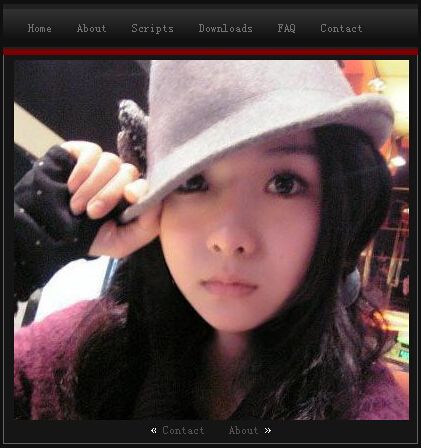
使用方法
1、在head引入css.css和cfcoda.js两个文件2、拷贝下面的html代码到您的html页面即可:
<div id="toolbarwrap">
<ul id="toolbar" class="navigation">
<li id="home-tab"><a href="#" onclick="javascript:ScrollSection('home-pane', 'scroller', 'home-pane'); return false">Home</a></li>
<li id="about-tab"><a href="#" onclick="javascript:ScrollSection('about-pane', 'scroller', 'home-pane'); return false">About</a></li>
<li id="scripts-tab"><a href="#" onclick="javascript:ScrollSection('scripts-pane', 'scroller', 'home-pane'); return false">Scripts</a></li>
<li id="downloads-tab"><a href="#" onclick="javascript:ScrollSection('downloads-pane', 'scroller', 'home-pane'); return false">Downloads</a></li>
<li id="faq-tab"><a href="#" onclick="javascript:ScrollSection('faq-pane', 'scroller', 'home-pane'); return false">FAQ</a></li>
<li id="contact-tab"><a href="#" onclick="javascript:ScrollSection('contact-pane', 'scroller', 'home-pane'); return false">Contact</a></li>
</ul>
</div>
<div id="frame">
<div id="scroller">
<div id="content">
<div class="section" id="home-pane">
<img src="images/1.jpg" alt="网站模板" />
<div>« <a href="javascript:ScrollArrow('left','toolbar','scroller','home-pane');">Contact</a> <a href="javascript:ScrollArrow('right','toolbar','scroller','home-pane');">About</a> »</div>
</div>
<div class="section" id="about-pane">
<img src="images/2.jpg" alt="免费网站模板" />
<div>« <a href="javascript:ScrollArrow('left','toolbar','scroller','home-pane');">Home</a> <a href="javascript:ScrollArrow('right','toolbar','scroller','home-pane');">Scripts</a> »</div>
</div>
<div class="section" id="scripts-pane">
<img src="images/3.jpg" alt="小U顾盼" />
<div>« <a href="javascript:ScrollArrow('left','toolbar','scroller','home-pane');">About</a> <a href="javascript:ScrollArrow('right','toolbar','scroller','home-pane');">Downloads</a> »</div>
</div>
<div class="section" id="downloads-pane">
<img src="images/4.jpg" alt="顾盼" />
<div>« <a href="javascript:ScrollArrow('left','toolbar','scroller','home-pane');">Scripts</a> <a href="javascript:ScrollArrow('right','toolbar','scroller','home-pane');">FAQ</a> »</div>
</div>
<div class="section" id="faq-pane">
<img src="images/5.jpg" alt="tab选项卡" />
<div>« <a href="javascript:ScrollArrow('left','toolbar','scroller','home-pane');">Downloads</a> <a href="javascript:ScrollArrow('right','toolbar','scroller','home-pane');">Contact</a> »</div>
</div>
<div class="section" id="contact-pane">
<img src="images/6.jpg" alt="网站模板" />
<div>« <a href="javascript:ScrollArrow('left','toolbar','scroller','home-pane');">FAQ</a> <a href="javascript:ScrollArrow('right','toolbar','scroller','home-pane');">Home</a> »</div>
</div>
</div>
</div>
</div>
您可以根据需要,更改导航的大小,内容,样式等,做成您需要的效果。